rxvt-unicode oder einfach urxvtSo ist dieser großartige Terminalemulator bekannt.
Ich war schon immer ein Fan der Anpassung meines Systems und als regelmäßiger Benutzer der Konsole musste ich nach einer suchen, die meine diesbezüglichen Anforderungen erfüllt. Nachdem ich einige ausprobiert hatte, blieb ich bei dieser.
Ich werde die Art und Weise der Installation angesichts der Vielfalt der Distributionen, die wir hier behandeln, nicht erläutern. Überprüfen Sie Ihre Repositorys, um festzustellen, ob sie für die Distribution verfügbar sind (ich bin mir sicher, dass dies in den meisten Fällen der Fall sein wird), oder besuchen Sie auch die Projektseite.
Was wir jetzt sehen werden, ist eine kleine Anleitung, wie wir es ein wenig anpassen können.
Beginnen wir mit einem kurzen Rückblick
rxvt-unicode ist eine Erweiterung von rxvt (ein anderer Terminal-Emulator), dessen Name von der Hinzufügung von Unterstützung für stammt UnicodeEine seiner bemerkenswerten Eigenschaften ist die Unterstützung von Registerkarten, was ich persönlich sehr nützlich finde, es ist auch sehr leicht und hat einen integrierten Perl-Interpreter.
Sobald wir urxvt installiert haben, werden wir eine vielleicht unangenehme Überraschung bekommen, wenn wir es zum ersten Mal öffnen, und das heißt, dass die Schnittstelle, die es hat, sehr "vernachlässigt" wird, zum Glück ist es etwas, das wir leicht lösen können.
Dazu müssen wir die Datei bearbeiten ~ / .Xdafaults o ~ / .Xresources, je nachdem, welches am besten zu Ihnen passt. Es ist erwähnenswert, dass jeder seinen bevorzugten Texteditor verwenden muss, in meinem Fall werde ich verwenden vim.
$ vim ~ / .Xresources
Und wir werden die folgenden Zeilen hinzufügen:
# - Wir geben die Farben an, mit denen wir in urxvt arbeiten werden. Sie können die gewünschten Kombinationen vornehmen
!Schwarz
URxvt.color0: # 000000
URxvt.color8: # 555753
!Rot
URxvt.color1: # 990099
URxvt.color9: # 8E388E
!Grün
URxvt.color2: # 4E9A06
URxvt.color10: # 699000
!Gelb
URxvt.color3: # FFA500
URxvt.color11: # FFA500
!Blau
URxvt.color4: # 3465A4
URxvt.color12: # 729FCF
!Magenta
URxvt.color5: # 75507B
URxvt.color13: # AD7FA8
! Cyan
URxvt.color6: # 06989A
URxvt.color14: # 34E2E2
!Weiß
URxvt.color7: #FFFFFF
URxvt.color15: #FFFFFF# - Fensteraussehen
# | - Wir geben den Titel des Fensters standardmäßig urxvt an
URxvt.title: Konsole
# | - Wir fügen ein benutzerdefiniertes Symbol hinzu, das sich in der von uns angegebenen Adresse befinden muss
URxvt.iconFile: /usr/share/icons/consola.svg
# | - Wir entfernen die Bildlaufleisten (ich persönlich mag sie nicht)
URxvt.scrollBar: false
# | - Wir fügen Transparenz hinzu
URxvt.Tiefe: 32
URxvt.background: [80] # 000000
# | - Wir definieren die Hauptfarbe (Buchstaben)
URxvt.foreground: # 699000
# | - Wir definieren die Cursorfarbe
URxvt.cursorColor: # 699000
# | - Wir fügen dem Cursor ein Blinken hinzu
URxvt.cursorBlink: true
# | - Wir definieren den zu verwendenden Schrifttyp (um eine vollständige Liste der auf Ihrem System verfügbaren Schriftarten zu erhalten, verwenden Sie "fc-list" auf Ihrer Konsole).
URxvt.font: xft: Terminus: Pixelgröße = 12
# | - Wenn zwischen den Zeichen eine Trennung besteht, fügen Sie hinzu, wobei -1 die Anzahl der zu verringernden Pixel ist
URxvt.letterSpace: -1
# | - Unterstützung für Registerkarten hinzugefügt
URxvt.perl-ext-commoni: Standard, mit Registerkarten
# | - Wir definieren die Hintergrundfarbe der Registerkarten
URxvt.tabbed.tab-bg: # 000000
# | - Wir definieren die Frontalfarbe der Wimpern
URxvt.tabbed.tab-fg: # 699000
# | - Wir definieren die Hintergrundfarbe der Tabulatortrennzeichen
URxvt.tabbed.tabbar-bg: # 000000
# | - Wir definieren die vordere Farbe der Tabulatortrennzeichen
URxvt.tabbed.tabbar-fg: # 4E9A06
Jetzt speichern und starten wir neu oder laden neu mit [b] xrdb [/ b]
xrdb ~/.Xresources
o
xrdb ~/.Xdefaults
und wir werden ein ähnliches Terminal haben:
Umgang mit hexadezimalen Farben
Es gibt eine große Anzahl von Seiten, die uns bei der Verwaltung von hexadezimalen Farben helfen, um Kombinationen nach unseren Vorstellungen erstellen zu können. Ich empfehle einen Besuch Diese Seite.
Verwalten der Registerkarten
Öffnen Sie eine neue Registerkarte:
Es gibt zwei Möglichkeiten, neue Registerkarten zu erstellen. Eine davon ist das Klicken mit der Maus auf die Option [NEU] in der oberen linken Ecke unserer Konsole und die andere befindet sich mit der UMSCHALTTASTE + Abwärtspfeiltaste.
Aktuelle Registerkarte schließen:
STRG + D Tastenkombination
Registerkarte ändern:
UMSCHALT + Linke Cursortaste oder UMSCHALT + Rechte Cursortaste.
Weitere Referenzen
Für weitere Informationen zu den von urxvt angebotenen Anpassungsoptionen können wir Ihre besuchen Offizielle Webseite oder wir können die nutzen Manpages von unserer Konsole.
Sie könnten auch an einem Besuch interessiert sein
Urxvt im Arch-Wiki
Urxvt im Crunchbang-Wiki
Urxvt auf einem Fedora-Blog
Urxvt auf einem Debian-Blog
Urxvt auf dem Ciberterminal-Blog
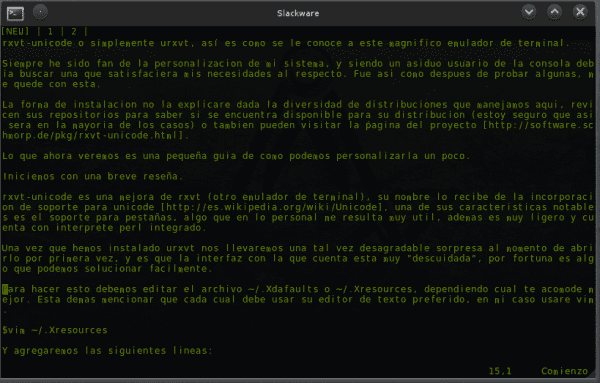
einfach großartig, ich wusste nicht, dass man mit dieser Konsole so viel machen kann! Der Grad der Anpassung ist wirklich unglaublich, ich werde es in die Praxis umsetzen, danke!
Ja, auf seiner Manpage ist die Menge der Dinge, die wir damit machen können, vollständig =) ...
Ich habe es gerade DmoZ installiert, standardmäßig ist es ein Kick in der ..., aber es zu modifizieren ist sehr gut. Was ist, wenn ich beim Starten -uc hinzufüge, weil ich den Cursor mag, "unterstreiche" den "Block", den ich hasse. Es erinnert mich an C64. Prost!
Versuchen Sie, diese Zeile hinzuzufügen, wenn Sie möchten.
URxvt.cursorUnderline: true
Prost !!! ...
In meiner Distribution (Archlinux) gibt es zwei Binärdateien, um es zu starten. urxvt, das keine Registerkarten hat, und urxvt-tabbed, das Registerkarten hat, aber der transparente Hintergrund nicht herauskommt. Außerdem funktionieren die UMSCHALT + Cursortasten für mich weder zum Öffnen von Registerkarten noch zum Durchblättern mit einer der beiden Binärdateien.
Ich denke im Moment bleibe ich beim XFCE-Terminal. 🙂
Fügen Sie am Ende des Hinweises einige Links hinzu, einschließlich des Arch-Wikis. Sie können diese durchgehen. Für urxvt sind andere Möglichkeiten zur Erzielung von Transparenz angegeben. Außerdem gibt es immer eine Möglichkeit, mit xcompmgr Transparenz zu erreichen.
Prost !!! ...
Sehr interessant, ich werde eine Tour machen
http://en.gentoo-wiki.com/wiki/Rxvt-Unicode
Komm raus
dank
Danke für das Teilen!. Hier finden Sie weitere Einstellungen ... http://dotshare.it/
Es gibt Einstellungen für Konsolenfarben, vim, ncmpcpp, emacs, conky usw. Es gibt auch Einstellungen für die Fliesen
Ich denke, niemand hat es erwähnt, aber um eine Änderung in ~ / .Xresources neu zu laden, müssen Sie Folgendes ausführen:
xrdb ~ / .Xresources
Ein gewisser Freund Gespadas, ich dachte darüber nach, es zu platzieren und es zu vergessen = S ... Danke, Grüße! ...
Ich habe diese Konsole schon lange auf meinen Systemen verwendet. Das Beste ist, dass es dank urxvtd und urxvtc als Daemon / Client verwendet werden kann.
Eine sehr nützliche Option ist übrigens, URLs im Browser entweder über die Maus oder die Tastatur öffnen zu können 😀
EofF
Sehr gut, ich habe es versucht und ja, es ändert sich, ein anderer Stil, ein anderer Look, sehr gut.
Obwohl ich ein Eterm-Benutzer bin, ist es gut, eine andere Alternative zu haben. Prost!
Ich hinterlasse Ihnen einen Screenshot von Eterm + urxvt:
http://avrah.com.ar/images/instantanea293.png